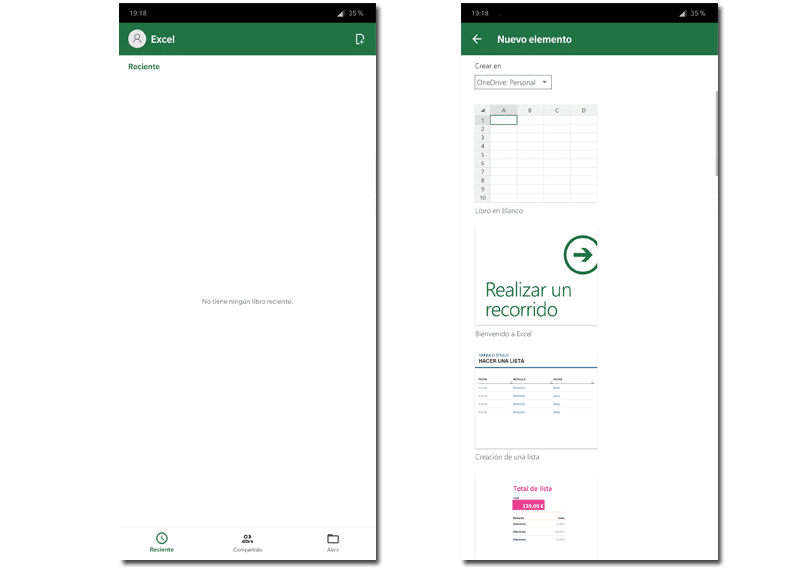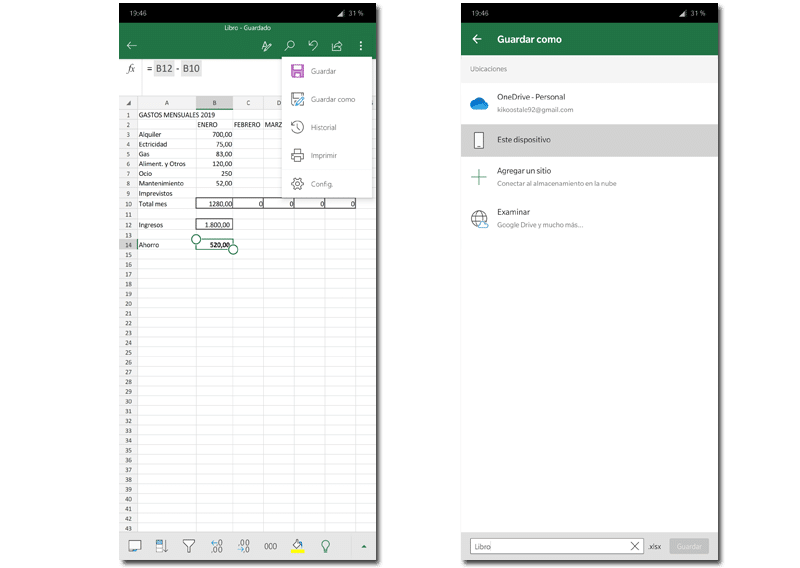Algo en lo que creo que todo el mundo está de acuerdo es que las aplicaciones que ofrece Microsoft en el paquete de Office son las mejores para realizar tareas de ofimática, si bien tiene competidores que se acercan bastante como la alternativa LibreOffice que trae muy buenas opciones que pocas cosas tienen que envidiarle pero creemos que sigue un escalón por debajo, tanto en diseño como en opciones.
Una de las aplicaciones que vienen incluidas en el paquete de office es Excel que sirve para crear y editar hojas de cálculo, y a eso te vamos a enseñar hoy, a crear y editar un documento con la aplicación de Microsoft desde un móvil con Android.
Lo primero por supuesto es instalar la aplicación en tu móvil, si no la tienes instalada la puedes instalar en Play Store desde aquí:
Una vez instalada, entraremos en la aplicación y usaremos el botón de añadir documento, que es el botón que encontramos en la esquina superior derecha. Como podemos ver se abrirá un menú de opciones preestablecidas entre la que encontraremos la opción Libro en blanco, que es con la que trabajaremos hoy, así que seleccionaremos esa opción. En nuestro caso, vamos a usar esta hoja de cálculo, para llevar la contabilidad doméstica.
Primero titularemos las celdas que queramos, en este caso con los primeros meses del año y con las principales gastos a tener en cuenta. Lo siguiente que haremos será llenar las diferentes celdas con la información que queramos, en este caso, los gastos mensuales de una casa. Para ello, usaremos la primera celda para poner un título acorde con la información que haya dentro del documento.

Ahora añadiremos las fórmulas que nos permitirán hacer los cálculos. En este caso, usaremos dos tipos de fórmula, la formula predefinida del sumatorio y una de resta simple usando el símbolo igual. Para hacer la autosuma tendremos que pulsar el botón con forma de flecha de color verde que encontramos en la esquina inferior derecha, se desplegará un menú, con varias opciones y tenemos que bajar hasta encontrar la opción «Autosuma» y pulsar sobre ella, después, elegimos la opción «Suma» que es la primera de la lista, después seleccionamos las celdas que quieras usar para esta suma. Para hacer la resta, seleccionamos una celda y hacemos un doble toque para desplegar el teclado alfanumérico, y dentro de la celda, escribimos la fórmula que lleva acabo la resta, (la fórmula sirve para cualquier tipo de operación cambiando el símbolo matemático) que es la que vemos en la imagen cambiando las coordenadas de las celdas que contienen los datos necesarios para operación. Y para termianr, el resultado de la resta lo pondremos en negrita para resaltarlo, para ello, volveremos a pulsar el notón verde con forma de flecha teniendo la celda ya seleccionada y pulsaremos sobre el botón con forma de N.
También daremos formato a las celdas más importantes, es decir, las que contienen resultados de operaciones, para ello, añadiremos el formato de borde que queramos, en este caso he usado el borde exterior grueso, pero tu puedes hacerlo como más te guste porque hay una gran cantidad de opciones de personalización.

Ahora solo queda guardar el documento, para esto pulsaremos sobre los el botón vertical de tres puntos, que está en la esquina superior derecha, se desplegará un menú con cinco opciones, elegiremos guardar o guardar como, yo he elegido guardar como, después elegiremos el método de guardado, la carpeta en la que vamos a guardar el archivo y le pondremos un nombre, yo he elegido «Cuentas mensuales» y le daremos a guardar.